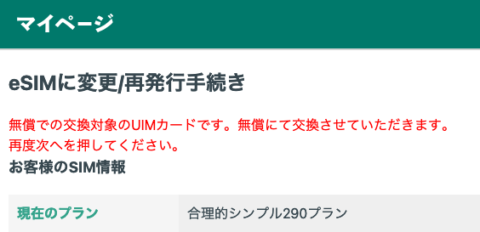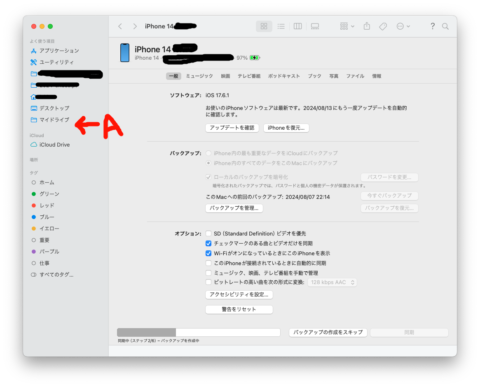eSIMにすることによる自分にとっての長短は昨日記したように,
- 通常価格1100円(税込み)のeSIMへの変更が無料でできる
- もう1台のスマホとSIMの入れ替えができない
- 機種変更する場合,1100円(〃)かかる
です.2番目については,現在サブ携帯であるAndroidスマホをほとんど使わないため,メインのiPhone 14の通信量が1か月の上限に達した場合,SIMを入れ替えることで制限を回避するということです.
ただ,SIMを入れ替えると当然電話番号も入れ替わりますから,電話番号の使い分けが混乱するという副作用もあります.そこで最近は,ちょっと不便ですがテザリングをかけてしのぐように方針を変えました.
と言うことで現在では,SIM入れ替え可能かどうかは無視していいです.
となると,将来の機種変更の際に1100円かかる,というのが唯一のデメリットです.
あ,eSIMにすると,もう一つメリットがありました.メインのiPhone 14のデータ通信量が上限に達したとき,サブ携帯のSIMを交換でなくてiPhoneに入れて2SIM状態にすれば,メインの番号にきた着信はメインスマホで取れるので,SIM交換よりむしろ良いかも知れません.これはひょっとすると機種変更の度に1100円かかるデメリットを上回るメリットかも知れません.
もう少し考えます.